Cómo exportar entradas de formulario de WordPress a CSV y Excel
Publicado: 2022-08-15¿Quieres exportar las respuestas de tu formulario a una hoja de cálculo?
Si tiene muchas entradas de formulario, exportarlas a un archivo CSV o Excel lo ayuda a analizarlas. Incluso puede utilizar los datos del formulario en otras aplicaciones.
En este artículo, le mostraremos cómo exportar entradas de formulario de WordPress a formatos CSV y Excel.
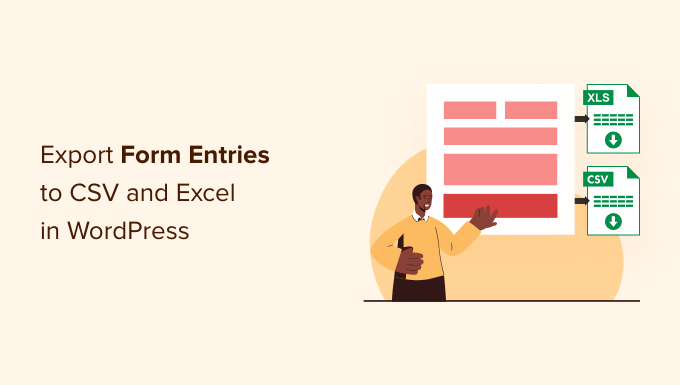
¿Por qué exportar entradas de formulario de WordPress a CSV y Excel?
Los formularios de WordPress son una excelente manera de mantenerse conectado con su audiencia. Lo ayudan a recopilar clientes potenciales, obtener comentarios valiosos, resolver consultas de clientes, encontrar sugerencias de nuevos productos, realizar encuestas y más.
Sin embargo, analizar los datos puede ser difícil si tiene muchas entradas de formulario. Aquí es donde resulta útil exportar sus datos en formato CSV (valores separados por comas) y archivos de Excel.
Por ejemplo, puede averiguar qué productos o características desean más sus usuarios o descubrir problemas comunes que enfrentan las personas al usar su sitio de WordPress.
Otro beneficio de exportar entradas de formulario de WordPress a CSV y Excel es que puede usar los datos con otras aplicaciones.
Además del software de hoja de cálculo como Google Sheets y Microsoft Excel, puede cargar las entradas de su formulario en el software de análisis. Por ejemplo, puede usar Microsoft Power BI con un archivo CSV o Excel para crear paneles y otras visualizaciones para las entradas de su formulario.
Dicho esto, veamos cómo puede crear un formulario de WordPress y exportar entradas de formulario a CSV y Excel.
Creación de un formulario de WordPress para recopilar datos
Antes de poder exportar entradas de formulario a CSV y Excel, necesitará un formulario de WordPress.
La mejor manera de crear un formulario de WordPress es usando WPForms. Es el mejor complemento de formulario de contacto para WordPress y lo utilizan más de 5 millones de sitios web.
WPForms ofrece un generador de formularios de arrastrar y soltar, lo que facilita la creación y personalización de formularios de WordPress. Además, obtiene plantillas de formulario preconstruidas para comenzar rápidamente y personalizar el formulario según sus necesidades.
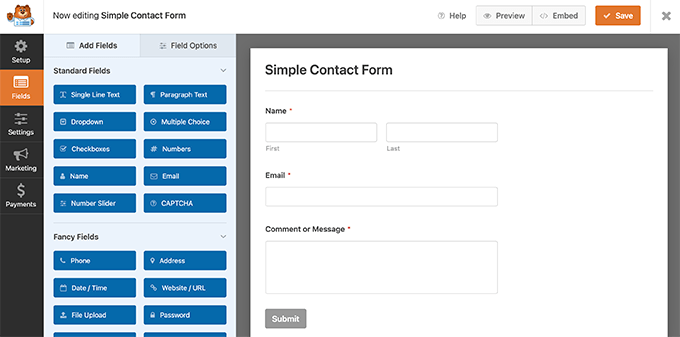
Puede seguir nuestra guía paso a paso sobre cómo crear un formulario de contacto en WordPress.
WPForms también viene con potentes complementos que lo ayudan a cobrar pagos en línea, integrarse con servicios de marketing por correo electrónico, almacenar la geolocalización de los usuarios, reducir el abandono de formularios y más.
Para este tutorial, usaremos la versión WPForms Pro porque incluye la opción de exportar entradas de formulario y ofrece más funciones. También hay una versión de WPForms Lite que puedes probar gratis.
Exportación de entradas de formulario de WordPress a CSV y Excel
Una vez que haya agregado un formulario de contacto en su blog de WordPress y haya comenzado a recibir envíos de formularios, el siguiente paso es exportar las entradas de su formulario.
Para comenzar, simplemente diríjase a WPForms » Entradas en su panel de administración de WordPress y luego seleccione un formulario de WordPress para exportar sus entradas.
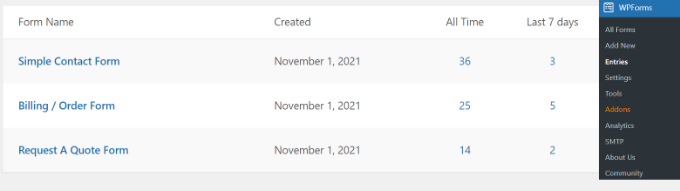
Después de eso, verá todas las entradas del formulario que seleccionó.
Continúe y haga clic en la opción 'Exportar todo'.
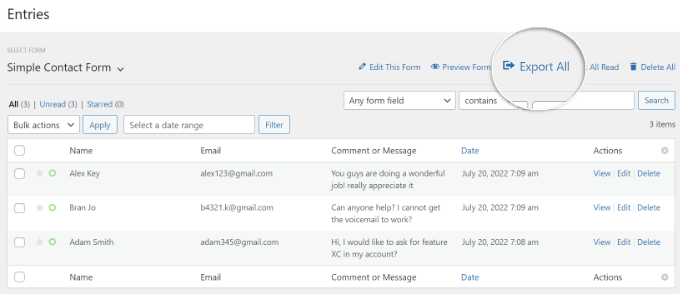
A continuación, WPForms le mostrará diferentes opciones de exportación para las entradas de su formulario.
También puede elegir qué campos de formulario exportar. De forma predeterminada, la exportación incluirá campos de nombre, dirección de correo electrónico y mensaje.
Sin embargo, también hay opciones para exportar información adicional, como ID de entrada, fecha, agente de usuario, IP de usuario, estado de pago y más.
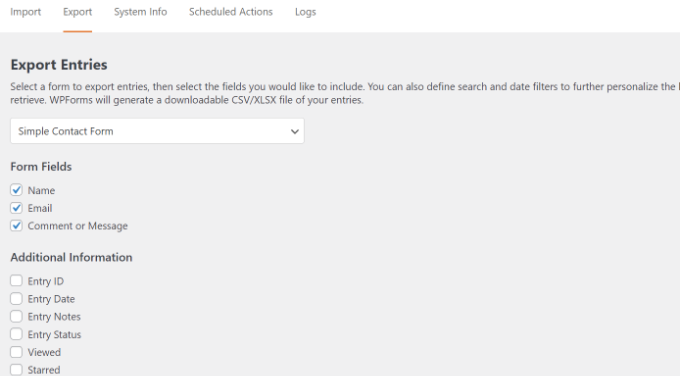
Desde aquí, simplemente desplácese hacia abajo hasta la sección "Opciones de exportación".

Puede hacer clic en la casilla de verificación 'Exportar en Microsoft Excel (.xlsx)' para exportar los datos en formato Excel. Si la casilla se deja sin marcar, WPForms se exportará como un archivo CSV.
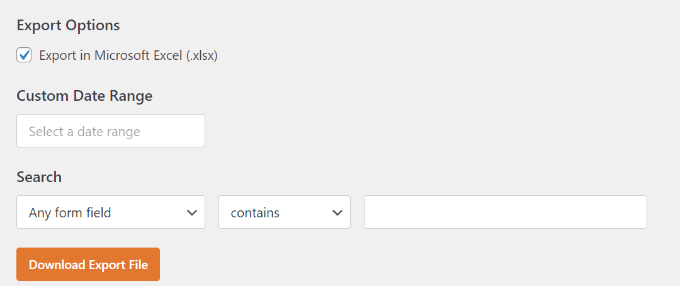
También hay un selector de rango de fechas personalizado para ayudarlo a exportar datos de un momento específico.
Además, puede usar la función de búsqueda para filtrar las entradas del formulario. Por ejemplo, puede exportar formularios que solo contienen o no contienen un nombre, correo electrónico, mensaje, ID y más específicos.
A continuación, continúe y haga clic en el botón 'Descargar archivo de exportación' y guarde el archivo en su computadora.
Ahora verá un mensaje de que su archivo de exportación se generó correctamente.
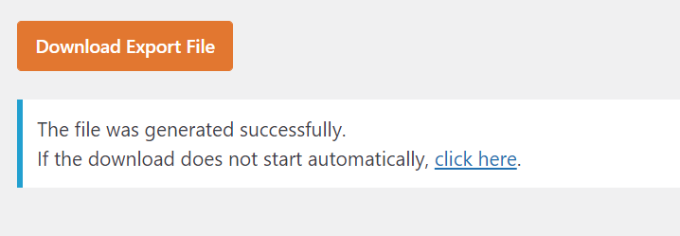
Cómo exportar una sola entrada de formulario de WordPress
WPForms también le permite exportar una sola entrada de formulario en lugar de descargar todos los envíos. Esto es útil si tiene un formulario de varios pasos y solo necesita información sobre un cliente potencial en particular.
Para comenzar, simplemente vaya a WPForms » Entradas desde su panel de WordPress y seleccione un formulario para ver sus entradas.
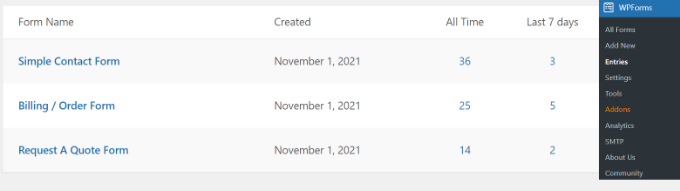
Ahora debería poder ver todos sus formularios. Desde aquí, haga clic en el formulario que contiene la única entrada que necesita.
En la siguiente pantalla, busque la entrada que desea exportar y luego continúe y haga clic en el botón 'Ver'.
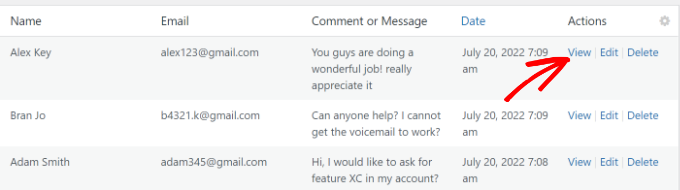
Después de eso, verá los detalles de la entrada de su formulario.
Simplemente haga clic en las opciones 'Exportar (CSV)' o 'Exportar (XLSX)' en el metabox Acciones en el lado derecho para descargar el archivo.
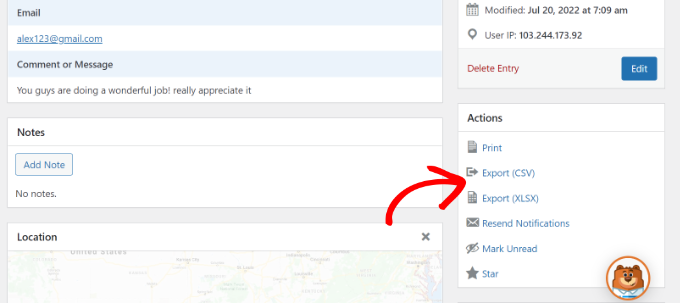
Ahora puede guardar el archivo CSV o Excel en su computadora y abrirlo en el software de hoja de cálculo.
Bonificación: Conecte los formularios de WordPress a las hojas de cálculo de Google
¿Sabía que puede automatizar el proceso de recopilación de entradas de formularios y mostrarlas en Hojas de cálculo de Google?
Conectar sus formularios de WordPress con Hojas de cálculo de Google recopila automáticamente los datos en una hoja de cálculo. Esto facilita que los miembros del equipo accedan a las entradas del formulario sin crear un nuevo inicio de sesión de WordPress.
Además, no tiene que exportar manualmente las entradas del formulario ni recopilar datos para compartirlos con otras personas. Ayuda a ahorrar tiempo y reduce cualquier error que pueda ocurrir al exportar datos manualmente.
La mejor manera de configurar la automatización es usando Uncanny Automator. Es el mejor complemento de automatización de WordPress y ayuda a conectar complementos de WordPress y aplicaciones de terceros.
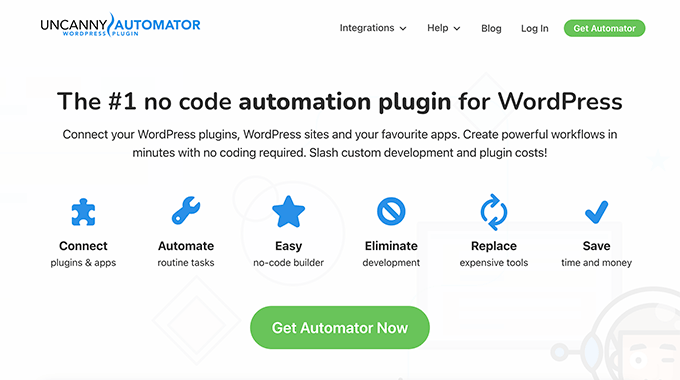
Puede seguir nuestra guía detallada sobre cómo conectar cualquier formulario de WordPress a Hojas de cálculo de Google para obtener más información.
Esperamos que este artículo le haya ayudado a aprender cómo exportar entradas de formulario de WordPress a CSV y Excel. Es posible que también desee ver nuestra guía definitiva sobre WordPress SEO y nuestra selección experta de los mejores complementos de WooCommerce.
Si te gustó este artículo, suscríbete a nuestro canal de YouTube para videos tutoriales de WordPress. También puede encontrarnos en Twitter y Facebook.
